Налепите обичан текст у Виндовс 10
Понекад морате да уклоните сво форматирање из текста који сте копирали и само налепите текстуални садржај у неку апликацију. Ово може бити текст из неког уређивача текста, са веб странице или из неке електронске књиге. У овом чланку ћу вам показати неколико брзих и корисних начина да налепите форматирани текст из међуспремника као обичан текст у било којој апликацији.
Реклама
Неке апликације имају изворну могућност уклањања обликовања текста.
Мозилла Фирефок и Гоогле Цхроме
У Мозилла Фирефок-у и Гоогле Цхроме-у можете да притиснете Цтрл + Схифт + В да бисте налепили текст из међуспремника без његовог форматирања. Ово савршено функционише за веб локације и веб апликације које имају побољшану подршку за текстуални формат у пољима за унос.
Ево примера лепљења помоћу Цтрл+В:  И исти садржај налепљен помоћу Цтрл+Схифт+В:
И исти садржај налепљен помоћу Цтрл+Схифт+В:
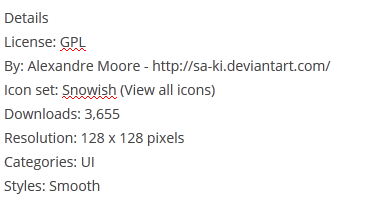
Детаљно сам покрио овај трик у следећем чланку: Како налепити као обичан текст у Фирефок без додатака трећих страна
Овај трик би такође требало да функционише у већини претраживача заснованих на Цхромиум-у, као што су Цхроме, Опера, Вивалди и тако даље.
Мајкрософт Офис
Мицрософт Ворд, Екцел и Оутлоок имају команду „Специјално налепи“ која се налази у одељку „Налепи“ на траци након што кликнете на падајући мени. Када кликнете на њу, можете да изаберете ставку „Неформатирани текст“ са листе приказане у дијалогу „Специјално лепљење“:
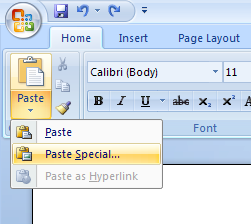
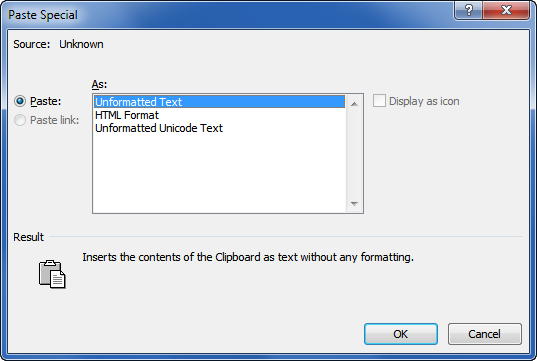 Било која друга апликација
Било која друга апликација
Ако апликација коју користите нема уграђену могућност уклањања форматирања из текста у међуспремнику, можете да урадите следеће.
Након копирања кратке реченице, можете је налепити у дијалог Покрени и затим копирати текст одатле. Изгубиће своје форматирање.
- Притисните Вин + Р тастере заједно на тастатури. Отвориће се дијалог Покрени.
- Притисните Цтрл + В да бисте налепили текст из међуспремника:
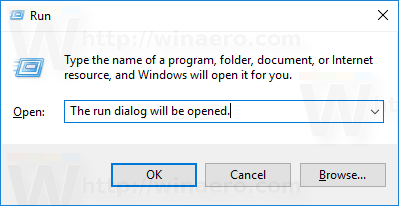
- Притисните Цтрл + А да изаберете цео текст:
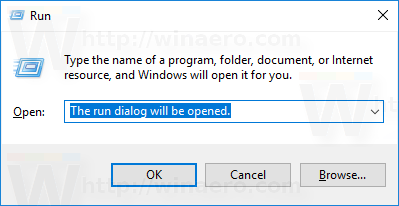
- Притисните Цтрл + Ц да копирате текст назад у међуспремник.
Сада имате само обичан текст у међуспремнику.
Ако имате велики блок текста у међуспремнику, налепите га у било који уређивач текста који не подржава форматирање. Уграђена апликација Нотепад је веома погодна за овај задатак.
- Отворите Нотепад.
- Притисните Цтрл + В да бисте налепили текст из међуспремника:
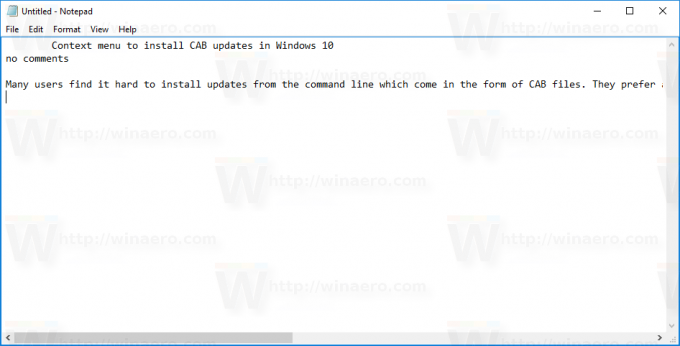
- Притисните Цтрл + А да поново изаберете цео текст:
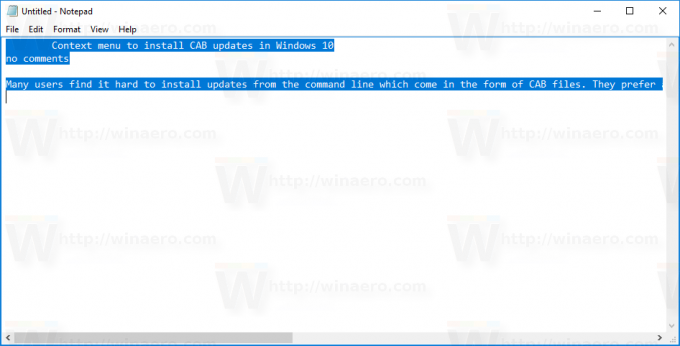
- Притисните Цтрл + Ц да бисте копирали текст назад у међуспремник без форматирања.
То је то.
